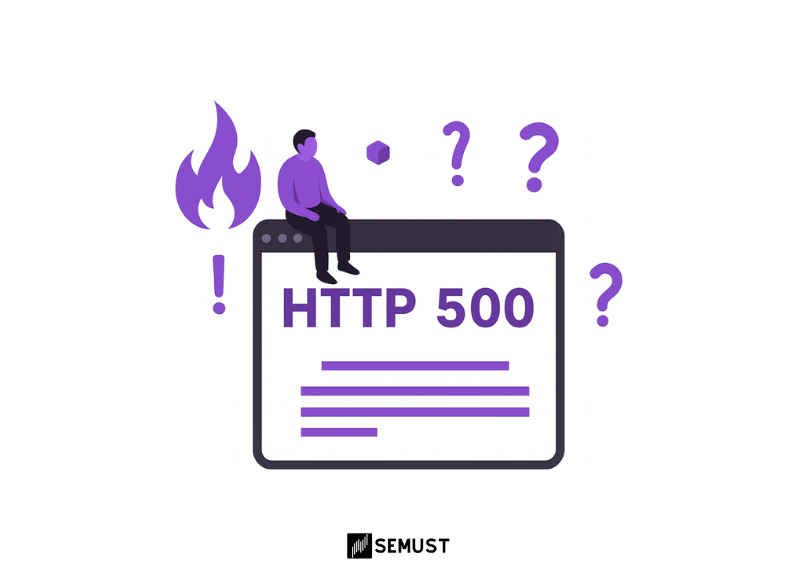
HTTP 500 Internal Server Error Nedir ve Nasıl Düzeltilir?

HTTP 500 hatası, web sitelerinde en sık karşılaştığımız ve aynı zamanda en kafa karıştırıcı sunucu hatalarından biridir. Sayfanızın yüklenmemesi, kullanıcıların web sitenize erişim sağlayamaması ve SEO performansınızın olumsuz etkilenmesi gibi birçok soruna neden olabilir.
Genellikle "Internal Server Error" şeklinde gördüğümüz http 500 hatası,bize sorunun ne olduğuna dair detay vermez. Bu da web site sahipleri, yazılımcılar ve SEO uzmanları için çözüm sürecini daha da karmaşık hale getirir.
Bu rehberde hem http 500 hatasının ne anlama geldiğini adım adım öğrenecek hem de çözüme yönelik en etkili yöntemleri keşfedeceksiniz. Böylece teknik problemlere karşı daha hazırlıklı olacak, kullanıcı deneyimini sekteye uğratmadan web sitenizin sağlığını güvence altına alabileceksiniz. Hazırsanız iyi okumalar.
HTTP 500 Hatası Ne Anlama Gelir?
HTTP 500 hatası, tarayıcıya dönen ve sunucunun isteği yerine getiremediğini belirten genel bir 5xx sınıfı hata türüdür. Yani tarayıcınızdan gelen bir istek sunucuya ulaşıyor fakat sunucu, bu isteği işleyemediği için bunun yerine size genel bir hata mesajı veriyor.
Bu hata genellikle şu ifade ya da cümlelerle karşımıza çıkar:
500 Internal Server Error (Dahili Sunucu Hatası)
The server encountered an internal error and was unable to complete your request (Sunucu bir hata ile karşılaştı ve isteğinizi tamamlayamadı)
HTTP Error 500
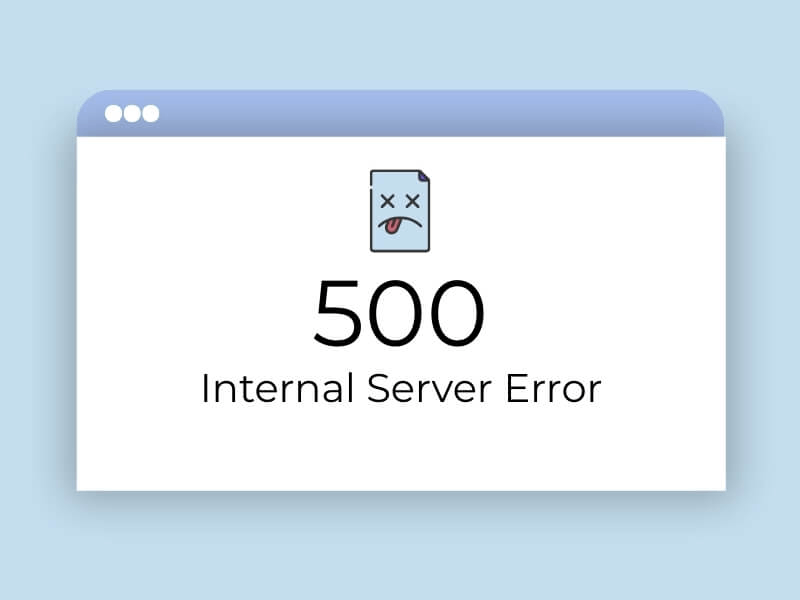
HTTP 500 hatasının zorluğu, detay vermemesidir. Hata mesajı, problemi açıkça belirtmediği için sorunun nedenini belirlemek adına detaylı inceleme yapmak zorunda kalırız.
Örneğin; bir PHP betiği çöküyor olabilir veya veritabanı bağlantısı başarısız olmuş olabilir. Diğer yandan .htaccess dosyasında yapacağınız ufak bir yazım yanlışı dahi HTTP 500 hatası ile sonuçlanabilir.
Bu nedenle, HTTP 500 ibaresi yalnızca teknik değil SEO açısından risk oluşturan, kullanıcı deneyimini bozan ve dönüşüm oranlarını doğrudan etkileyen kritik bir uyarıdır. Ayrıca ihmal etmeden ve vakit kaybetmeden ele alıp çözüme kavuşturmanız gereken bir problemdir.
HTTP 500 Hatasının Yaygın Nedenleri Nelerdir?
HTTP 500 hatasının arkasında yatan nedenler genellikle sunucu tarafında oluşsa da geniş bir teknik yelpazeye yayılıyor. Sorunun kaynağını bazen birkaç saniyede tespit edebileceğiniz gibi bazen saatlerinizi harcasanız da bulamayabilirsiniz.
Http 500 hatası en sık hangi nedenlerde ortaya çıkar aşağıda inceleyelim:
Sunucu-Taraflı Yapılandırma Sorunları
Web sunucuları (Apache, Nginx gibi), doğru yapılandırma dosyalarıyla çalışıyor. Bu yapılandırma dosyalarında yapılan küçük bir hata, sunucunun çökmesine neden olabilir. Örneğin:
Apache'de httpd.conf ya da apache2.conf dosyalarında yanlış bir modül çağrılmış olabilir.
Nginx’te ters proxy ayarları veya HTTPS yönlendirmeleri yanlış yapılandırılmış olabilir.
Yeni bir SSL sertifikası eklenirken yapılandırmada eksik parametre bırakılmış olabilir.
Bu gibi sorunlar, HTTP 500 hatasına neden olabilir. Özellikle manuel olarak yaptığınız değişikliklerde, her yapılandırma adımını dikkatle test etmelisiniz. Hataları genellikle yeniden başlatma sırasında fark edersiniz.
PHP/Script Çalışma Hataları ve Zaman Aşımı
Web sitelerinin büyük çoğunluğu PHP ya da başka bir sunucu taraflı betik diliyle çalışır. Bu betikler, hatalı kod yazımı, tanımlanmamış değişkenler, hatalı döngüler, sonsuz işlemler veya işlenemeyen veri nedeniyle sunucuyu zorlayabilir.
Sunucu size bu kodları çalıştırmak için belirli bir süre tanır. Sunucunun tanıdığı süre içerisinde hataları tespit edemezseniz bu durum zaman aşımı (timeout) problemine neden olur ve HTTP 500 hatası oluşur.
Örneğin; bir ziyaretçi sitenizdeki formu doldurup size göndermek istedi. Sistem form neticesinde veri tabanlarında arama ve kayıt işlemi yapar. Bu işlem veritabanının büyüklüğüne göre uzun sürebilir. Bu süre zarfında sunucu zaman aşımı dolayısıyla işlemi iptal edebilir ve ziyaretçi http 500 hatası ile direkt karşılaşır.
Veritabanı Bağlantısı veya Yetkilendirme Problemleri
Dinamik siteler, kullanıcı verileri, içerik ve ürün bilgileri gibi içerikleri veritabanı üzerinden çeker. Eğer:
Veritabanı kullanıcı adı, parolası veya bağlantı adresi yanlışsa,
Veritabanı sunucusu (MySQL, PostgreSQL) erişilemiyorsa ya da yanıt vermeyecek kadar yoğun çalışıyorsa veya çöktüyse, sunucu, isteği tamamlayamaz ve 500 hatası oluşur.
Özellikle WordPress gibi sistemlerde wp-config.php içindeki veritabanı bilgileri yanlışsa bu sorun kaçınılmazdır.
Veritabanı bağlantı hatalarını genellikle error log dosyalarında "Database connection failed" veya "Access denied" gibi mesajlarla görebilirsiniz.
.htaccess Dosyası Hataları
.htaccess dosyası, Apache sunucu kullanıyorsanız web sitenizin nasıl çalışacağını söyleyen küçük bir kontrol dosyasıdır. URL yönlendirmeleri, güvenlik ayarları, önbellekleme kuralları ve daha fazlası bu dosyada belirlenir.
Ancak .htaccess dosyasındaki:
Kod satırlarında yazım hatası (örneğin fazladan bir boşluk),
Geçersiz bir komut (RewriteEnginee gibi yazım hatası),
Hatalı dizin tanımları veya yeniden yönlendirmeler,
HTTP 500 hatası oluşturabilir.
Özellikle CMS sistemleri bu dosyada otomatik düzenlemeler yaptığı için, bazı eklentiler yanlış kod satırları ekleyebilir. Çözüm için .htaccess dosyasını sıfırlamayı ya da dosyayı varsayılan sürümüyle değiştirmeyi deneyebilirsiniz.
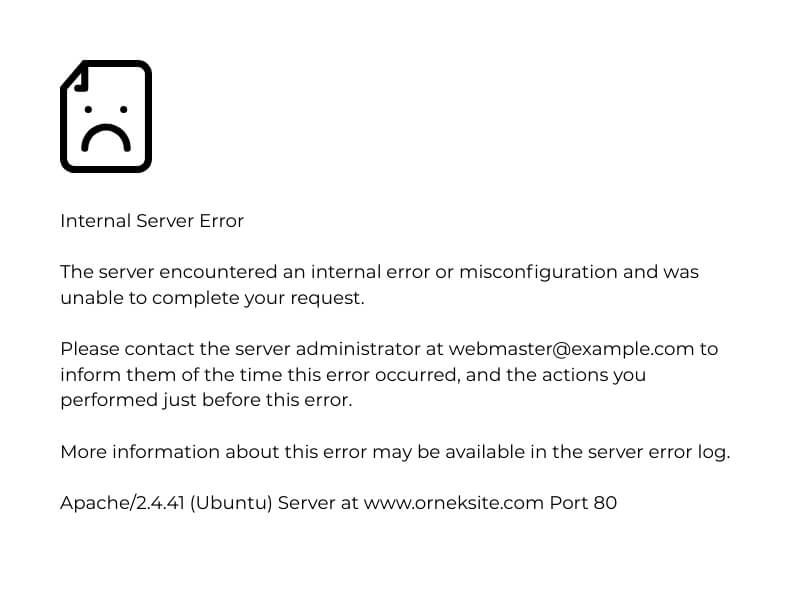
Dosya & Klasör İzinlerinin Yanlış Ayarlanması
Sunucu, belirli dosya ve klasörlere yalnızca izin verilen yollarla erişebilir. Eğer:
Bir dosya "sadece okunabilir" yerine "çalıştırılabilir" iznine sahipse,
Bir klasörün erişim hakkı gereğinden fazla kısıtlanmışsa,
Bazı dosyalar yanlışlıkla 777 olarak (tam erişim) ayarlanmışsa güvenlik nedeniyle sunucu bunu reddedebilir.
Doğru dizin örnekleri klasörler için 755, dosyalar için 644 kodlarıdır. FTP ya da hosting paneli üzerinden tüm dizinleri ve dosyaları kontrol ederek uygun izinleri yeniden ayarlamak genellikle HTTP 500 hatasını çözer.
Büyük Dosyalar / Bellek Limit Aşımı
PHP uygulamaları belirli bir bellek limiti ile çalışır. Eğer script çalışırken bu limiti aşarsa, sunucu işlemi durdurur ve 500 hatası verir.
Yüksek çözünürlüklü medya dosyalar, yedek dosyaları (backup) ya da bellek tüketen eklentiler genelde HTTP 500 hatası sebebidir.
Çözüm ise php.ini, .htaccess veya wp-config.php gibi dosyalardan memory_limit değerini yükseltmek.
Dilerseniz hosting firmanızdan destek alarak sunucu yapılandırmanızı genişletebilirsiniz.
500 Durum Kodu Hatasını Nasıl Çözülür?
HTTP 500 hatasının tek bir nedeni olmadığı gibi, tek bir çözümü de yoktur. Bu hata, sunucunun arka planda yaşadığı sorunlara genel bir tepki olarak ortaya çıkar. Bu nedenle çözüm süreci; doğru teşhis, sistemli kontrol ve dikkatli müdahaleyle ilerlemelidir.
Aşağıda adım adım, en sık karşılaşılan senaryolara göre uygulanabilecek çözüm yollarını paylaşıyoruz. Bu adımları uygulamadan önce sitenizin yedeğini alırsanız, herhangi bir durumda oluşabilecek veri kayıplarının önüne geçebilirsiniz.
Hata Kayıtlarını (Error Logs) İnceleyin
Her teknik sorunun çözümünde ilk durak log dosyalarıdır. Web sunucunuzun hata kayıtları size bu hataların hangi dosyalarda, ne zaman ve komutlarla ortaya çıktığını gösterir.
Loglarda Fatal error, Undefined function, Permission denied gibi ifadeler ise size hatanın yönünü gösterir. Burada yer alan bilgiler duruma müdahale etmeniz için hatanın yerini tarif eder.
Apache sunucuları için error log dosyası genellikle şu dizindedir:
/var/log/apache2/error.logNginx kullanıcıları için:
/var/log/nginx/error.logcPanel paneli kullanıyorsanız, doğrudan “Metrics > Errors” sekmesinden bu kayıtlara ulaşabilirsiniz.
.htaccess Dosyasını Denetleyin veya Yeniden Oluşturun
.htaccess dosyası, Apache tabanlı sunucularda çok güçlü ve hassas bir yapılandırma dosyasıdır. Küçük bir hata, tüm sitenin erişilemez hale gelmesine neden olabilir.
Uygulama Adımları:
FTP veya dosya yöneticisiyle .htaccess dosyasını bulun ve adını örneğin .htaccess_yedek olarak değiştirin.
Siteyi yenileyin. Eğer çalışıyorsa, sorun bu dosyadadır.
WordPress gibi sistemler için varsayılan .htaccess kodunu aşağıdaki gibi tekrar oluşturabilirsiniz.
# BEGIN WordPress
<IfModule mod_rewrite.c>
RewriteEngine On
RewriteBase /
RewriteRule ^index\.php$ - [L]
RewriteCond %{REQUEST_FILENAME} !-f
RewriteCond %{REQUEST_FILENAME} !-d
RewriteRule . /index.php [L]
</IfModule>
# END WordPress
Söz Dizimi (Syntax) Hatalarını Düzeltin
Kod yazımındaki en ufak bir hata (eksik karakter, fazladan boşluk) bile sunucunun dosyayı yorumlayamamasına neden olabilir. Özellikle RewriteRule, Redirect, Options gibi yönergeleri elle düzenlediyseniz, buraları tekrardan gözden geçirin.
Yanlış Kök Dizin Tanımını Düzenleyin
Web sitenizi farklı bir klasöre taşıdıysanız, subdomain altında yayınlamaya başladıysanız ya da geçici olarak bakım dizinine yönlendirdiyseniz, .htaccess dosyasında tanımlı kök dizin (root directory) yolu güncel durumla uyumsuz hale gelebilir.
Bu durum, sunucunun hangi klasörden işlem yapacağını anlayamamasına neden olabilir. Sonuç olarak 500 hatasıyla karşılaşabilirsiniz.

Özellikle şu satırlara dikkat etmelisiniz:
RewriteBase /altklasor/
veya
DirectoryIndex index.php
Eğer siteniz doğrudan ana dizinde değilse RewriteBase satırı uygun alt dizini göstermeli. Yanlış belirtilmiş ya da eski yapıya ait dizin tanımları, yönlendirme döngüleri oluşturabilir veya sunucunun isteği tamamlayamamasına neden olabilir.
Nasıl Düzenlenir?
.htaccess dosyasını açın.
Yönlendirme ve temel yapılandırma satırlarında yer alan tüm dizin yollarını güncel yapınıza göre kontrol edin.
Gerekirse geçici olarak bu satırları yorum satırı haline getirip (başına # koyarak) sorunun onlarla ilgili olup olmadığını test edebilirsiniz.
Kök dizinle ilgili sorunları bazen 404 bulunamadı, bazen de 500 sunucu hatasıyla karıştırabilirsiniz. Log dosyaları bu farkı anlamanızda size yardımcı olacaktır. Sunucunun doğru klasörden başlayabilmesi ve tüm yönlendirme kurallarının düzgün çalışabilmesi için doğru kök dizin tanımı şart.
PHP Sürümünü Değiştirin / Yükseltin
Bazı eklentiler ya da özel scriptler, yalnızca belirli PHP sürümleriyle çalışabilir. Sunucunuzda yüklü olan PHP sürümü ile çalışan uygulama arasında uyumsuzluk varsa, işlem başarısız olur ve 500 hatası alırsınız.
Nasıl yapılır?
cPanel üzerinden “Select PHP Version” sekmesine girin.
Sürümünüzü güncel bir kararlı versiyona (örneğin PHP 8.2) çekin.
Ardından web sitenizi kontrol ederek hatanın devam edip etmediğini test edin.
Son olarak PHP sürüm yükseltmesi yapmadan önce kullandığınız temaların ve eklentilerin bu sürümle uyumlu olup olmadığını kontrol etmelisiniz.
Dosya ve Klasör İzinlerini Sıfırlayın
Sunucu, hangi dosya ve klasörlere erişebileceğine, bu dosyaların izin ayarlarına bakarak karar veriyor. Yanlış ayarladığımız izinler, scriptlerin çalışmasını engelleyebilir ve HTTP 500 hatasına neden olabilir.
Doğru izin ayarları:
Klasörler için: 755
Dosyalar için: 644
Kontrol için:
FTP programı (FileZilla gibi) veya cPanel kullanarak dizinleri kontrol edin.
Yeni yüklenen içerikleri veya dışarıdan alınan klasörleri kontrol etmekte fayda var.
Veritabanı Kimlik Bilgilerini Doğrulayın & Veritabanını Onarın
WordPress gibi birçok sistemin (diğer bir tabirle CMS sisteminin) sorunsuz çalışması için veritabanına bağlanması gerekiyor. Bu bağlantı bilgileri yanlışsa ya da veritabanında bir hata varsa sunucu bağlantıyı keser ve 500 hatası karşınıza çıkar.
Kontrol Etmeniz Gerekenler:
wp-config.php veya sistemin yapılandırma dosyasındaki veritabanı adı, kullanıcı adı ve şifre bilgileri.
Veritabanı sunucusu adı (localhost değilse IP adresi olabilir).
phpMyAdmin üzerinden veritabanına bağlanarak tablo bozulması olup olmadığını kontrol edin. Gerekirse “Onar” komutunu çalıştırın.
WordPress Eklentilerini Devre Dışı Bırakın
Bazı WordPress eklentileri güncelleme sonrası uyumsuzluk gösterebilir, kaynak tüketimini artırabilir veya sistem çakışmalarına neden olabilir.

Adımlar:
wp-content/plugins klasörünün adını örneğin plugins_pasif olarak değiştirin.
Siteye yeniden erişim sağlanıyorsa, sorun bu eklentidedir.
Eklenti klasörünü tekrar eski ismine çevirin ve eklentileri tek tek yeniden adlandırarak devre dışı bırakın. Her adımda siteyi kontrol ederek soruna hangi eklentinin yol açtığını belirleyebilirsiniz.
WordPress Temasını Varsayılana Çevirin
Bozuk veya uyumsuz bir tema da HTTP 500 hatasına neden olabilir. Genellikle tema dosyasında eksik bir PHP fonksiyonu ya da hatalı bir döngü bu problemi yaratır.
Nasıl çözebilirsiniz?
FTP ile wp-content/themes klasörüne bağlanın.
Aktif temanın klasör adını değiştirin (örneğin _tema).
WordPress otomatik olarak yüklü olan varsayılan temaya geçiş yapacaktır (örneğin twentytwentyfive).
Site açılırsa tema hatalı demektir. Farklı bir tema kullanarak ya da mevcut temanın en güncel sürümünü yükleyerek sorunu çözmeyi deneyebilirsiniz.
PHP Bellek Limitini Artırın
Yoğun veri işleyen sistemlerde veya ağır eklentilerde, PHP'nin tahsis ettiği bellek yetersiz kalabilir. Sonuç olarak, script çalışmayı durdurur ve sunucu 500 hata kodunu gösterir.
Bellek sınırını artırmak için wp-config.php dosyasına şu satırı ekleyin:
define('WP_MEMORY_LIMIT', '256M');
veya
php_value memory_limit 256M
Bazı hosting firmaları kullanıcı tarafından yapılan bu değişikliklere izin vermeyebilir. Bu durumda destek ekibine başvurmanız gerekebilir.
Büyük Dosyaları veya Aşırı Trafiği Kontrol Edin
Web sitenizdeki yüklenmiş büyük dosyalar (örn. 500MB+ medya dosyaları) veya log dosyalarının kontrolsüz büyümesi, sunucunun disk alanını doldurabilir. Buna ek olarak;
Aniden gelen bot trafiği,
Yoğun API istekleri, (Örneğin; Google Haritalar)
Spam yorum saldırıları gibi durumlar da sunucu kaynaklarını zorlar.
Bu durumlar genellikle geçici HTTP 500 hatalarına yol açar. Semust kullanıcıları, Site İçi SEO Aracı sayesinde sayfa boyutlarını, yavaş yüklenen scriptleri ve anormal trafik davranışlarını analiz ederek bu tür riskleri erkenden görebilir.
Sunucu Yedeklemesini Geri Yükleyin
Yukarıdaki tüm yöntemleri denemenize rağmen sorun devam ediyorsa ve özellikle son yaptığınız bir işlem sonrası bu hata ortaya çıktıysa, en güvenli çözüm sunucu yedeğini geri yüklemektir.
Hosting yönetim panelinizden "Snapshot" ya da "Backup Manager" gibi sekmelere girerek varsa geçmiş yedeklemelerinizi kontrol edin.
Sorunsuz çalışan bir tarihe ait yedeği geri yüklemek, hatayı hızlı şekilde bertaraf eder.
Barındırma (Hosting) Sağlayıcınızla İletişime Geçin
Her şeyi denemenize rağmen hala çözüm bulamadıysanız, artık teknik desteğe ulaşma zamanı gelmiş demektir. Hosting sağlayıcınız sunucu yapılandırmasını, güvenlik duvarlarını (firewall), PHP handler ayarlarını ve diğer sistemsel değerleri kontrol ederek sizi doğrudan bilgilendirip problemi çözebilir.
Özellikle paylaşımlı sunucularda arka planda çalışan başka sitelerin sorunları bile sizi etkileyebilir. Bu gibi durumları sadece teknik destek görebilir.
Bitirmeden Önce Yazar Notu:
Yukarıda yer alan teknik adımlar karışık gibi görünse de doğru analizle birkaç dakikada çözüme ulaşmak mümkün. HTTP 500 hatası, yalnızca bir teknik aksaklık değil aynı zamanda kullanıcı deneyimini bozan, SEO performansını düşüren ve site güvenilirliğini zedeleyen ciddi bir problemdir. Bu noktada doğru araçları kullanmak, tüm sürecinizi kolaylaştırabilir.
İşte burada Semust’ın Akıllı Site İçi SEO Aracı devreye giriyor. Semust’ın Teknik SEO Aracı sayesinde 500 hatalarını kolayca tespit edebilirsiniz.
Semust’ın akıllı site içi analiz aracı, karmaşık teknik hataları sizin için sadeleştirir.
Semust ile;
.htaccess hatalarını anında tespit edebilir,
PHP uyumsuzluklarını ve bellek sorunlarını fark edebilir,
Dosya izinlerinden yönlendirme zincirlerine kadar pek çok teknik açığı görebilirsiniz.
Üstelik bu analizleri yaparken teknik bilginiz ne seviyede olursa olsun, arayüz sizi adım adım yönlendiriyor. Web sitenizin sağlığını korumak ve HTTP 500 gibi hataları kalıcı olarak ortadan kaldırmak için Semust ile hemen tanışın.